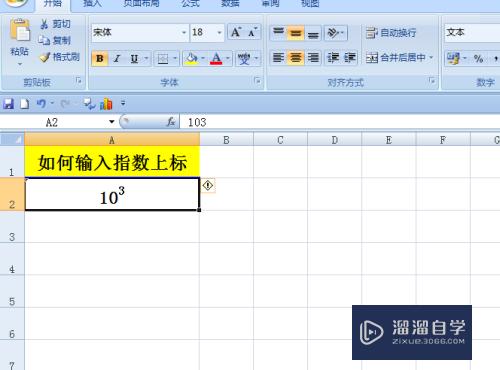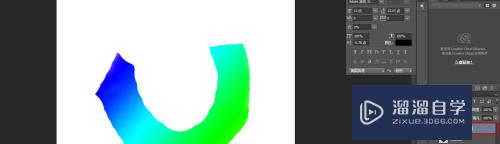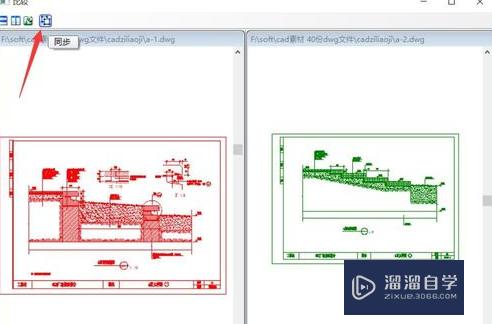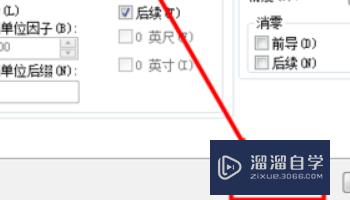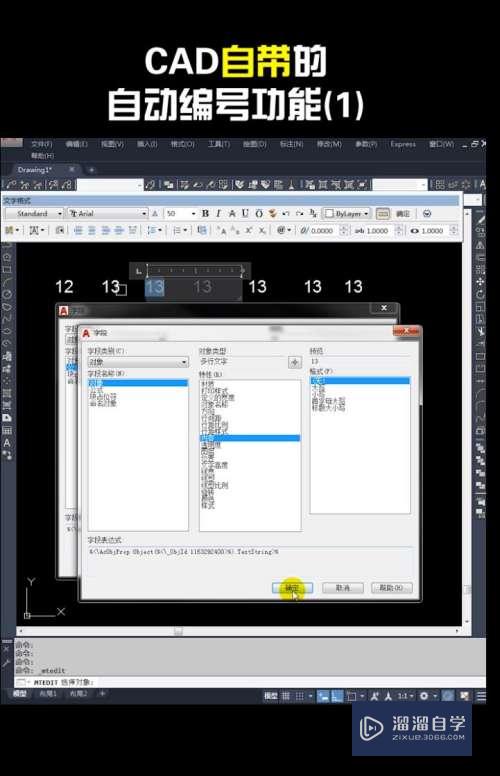C4D创建2.5d模型怎么用摄像机平行视图(c4d怎么摄像机固定画面水平视角)优质
我们在借助C4D进行产品图或者广告图设计时。一般都是创建2.5D的模型。但是在之最2.5D模型时。我们需要设置好摄像机。那么C4D创建2.5d模型怎么用摄像机平行视图?快来看看吧!
工具/软件
硬件型号:微软Surface Laptop Go
系统版本:Windows7
所需软件:C4D R20
方法/步骤
第1步
置入一个立方体。顶视图里适当调立方体大小。如图
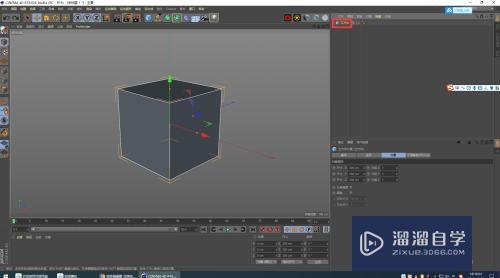

第2步
添加摄像机。加入摄像机。并启用摄像机。如图

第3步
进入摄像机平行视图。对象属性的投射方式为“平行”;过滤“网格”。过滤网格好操作。如图


第4步
给摄像机加保护标签。右键“保护”。如图


第5步
在启用摄像机与关掉摄像机的来回中操作。如图


以上关于“C4D创建2.5d模型怎么用摄像机平行视图(c4d怎么摄像机固定画面水平视角)”的内容小渲今天就介绍到这里。希望这篇文章能够帮助到小伙伴们解决问题。如果觉得教程不详细的话。可以在本站搜索相关的教程学习哦!
更多精选教程文章推荐
以上是由资深渲染大师 小渲 整理编辑的,如果觉得对你有帮助,可以收藏或分享给身边的人
本文标题:C4D创建2.5d模型怎么用摄像机平行视图(c4d怎么摄像机固定画面水平视角)
本文地址:http://www.hszkedu.com/61148.html ,转载请注明来源:云渲染教程网
友情提示:本站内容均为网友发布,并不代表本站立场,如果本站的信息无意侵犯了您的版权,请联系我们及时处理,分享目的仅供大家学习与参考,不代表云渲染农场的立场!
本文地址:http://www.hszkedu.com/61148.html ,转载请注明来源:云渲染教程网
友情提示:本站内容均为网友发布,并不代表本站立场,如果本站的信息无意侵犯了您的版权,请联系我们及时处理,分享目的仅供大家学习与参考,不代表云渲染农场的立场!